La réinitialisation de votre site Web WordPress est un outil pratique lorsque vous êtes trop perturbé par des configurations complexes que vous ne souhaitez plus utiliser. Dans un tel cas, vous voudrez peut-être revenir à ses paramètres d'origine, ce qui peut être réalisé en réinitialisant votre WordPress.

Certains outils et plugins vous permettent de réinitialiser votre site Web WordPress pour revenir à votre configuration par défaut. Dans ce tutoriel, nous passerons en revue les raisons de la réinitialisation de votre site Web WordPress et le processus pour le faire.
Pourquoi voudriez-vous réinitialiser votre site Web WordPress
De nombreuses raisons peuvent vous amener à réinitialiser votre site WordPress et à revenir aux paramètres par défaut.
- Concevoir un nouveau site Web : lorsque vous concevez un nouveau site Web, vous passez par une série d'essais pour les thèmes et les conceptions. Cela nécessite de supprimer les conceptions précédentes et d'essayer les nouvelles en succession rapide. Savoir comment réinitialiser votre site WordPress accélère le processus de test.
- Marre de l'ancien site Web : Une autre raison de réinitialiser votre site Web peut être l'ancien site Web qui vous ennuie. En réinitialisant votre site Web WordPress, vous revenez à ses paramètres d'origine et obtenez une toile vierge sur laquelle travailler.
- Espace de mise en scène : vous êtes peut-être un développeur qui conçoit des sites Web pour des clients. En réinitialisant rapidement votre ancien site Web WordPress, vous pouvez continuer à concevoir un nouveau site Web pour vos clients. Ce sera votre espace de développement WordPress où vous pourrez montrer à vos clients les conceptions que vous créez et les effacer rapidement chaque fois que vous souhaitez en créer une nouvelle.
- Nettoyage du site Web : Au fil du temps, nous ajoutons de nombreux plugins et outils à notre site Web. La plupart d'entre eux deviennent inutiles au fil du temps et lorsque nous oublions de les effacer, cela devient gravement gâché. En réinitialisant, vous pouvez nettoyer votre site Web en une seule fois.
Ce sont quelques-unes des raisons qui peuvent vous amener à réinitialiser votre site Web WordPress. Allons de l'avant et discutons de la façon de réinitialiser votre site Web WordPress.
Créer des sites Web incroyables
Avec le meilleur constructeur de page Elementor
Commencer MaintenantComment réinitialiser notre site Web WordPress
Un site Web WordPress peut être réinitialisé manuellement, mais le processus est long et complexe. C'est pourquoi nous vous recommandons d'utiliser un plugin pour supprimer la base de données WordPress car c'est un moyen beaucoup plus rapide et plus facile.
Pour ce tutoriel, nous utiliserons le plugin WP Database Reset pour réinitialiser notre site WordPress.
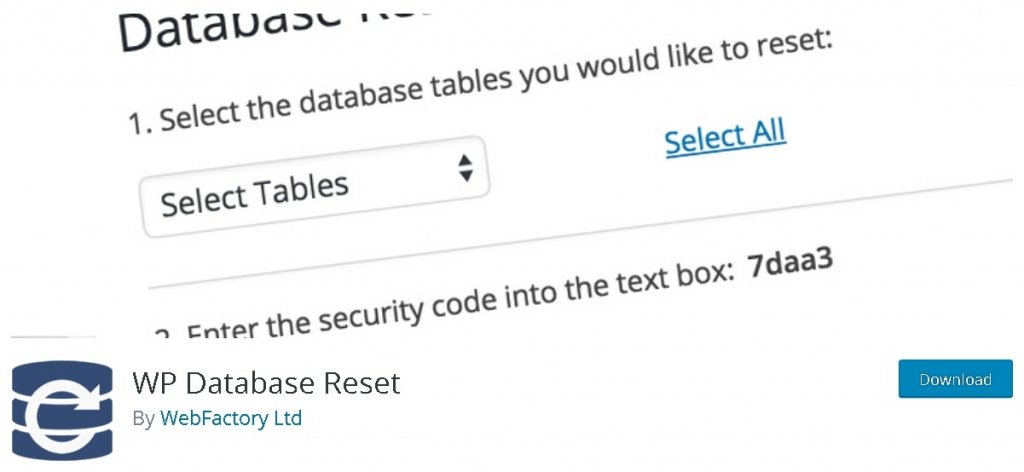
WP Database Reset est un plugin WordPress simple et gratuit que vous pouvez utiliser pour supprimer la base de données de votre site WordPress. Le plugin est livré avec une excellente interface conviviale et permet un travail facile pour les experts comme pour les débutants.
WP Database Reset propose de nombreuses options utiles, telles qu'elle vous permet de contrôler ce que vous souhaitez supprimer, ce qui signifie que vous pouvez supprimer des tables de données spécifiques avec ce plugin, tout en enregistrant également votre installation WordPress et en supprimant les données directement de la base de données.
Avant de poursuivre le processus, il est important de sauvegarder votre WordPress. Quelles que soient les données que vous supprimez pendant le processus de réinitialisation, elles sont perdues et ne peuvent pas être récupérées par la suite. Consultez notre guide sur la sauvegarde et la restauration de vos données WordPress .
Après avoir installé et activé le plugin sur votre WordPress, dans votre menu WordPress, passez sur l'option Outils et appuyez sur Réinitialiser la base de données .
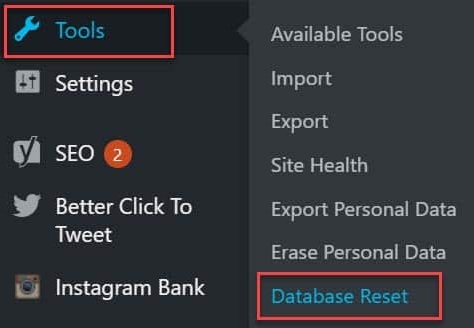
Vous serez redirigé vers la page des paramètres des plugins, où vous aurez des options pour sélectionner ou éliminer les tableaux de données selon vos préférences.
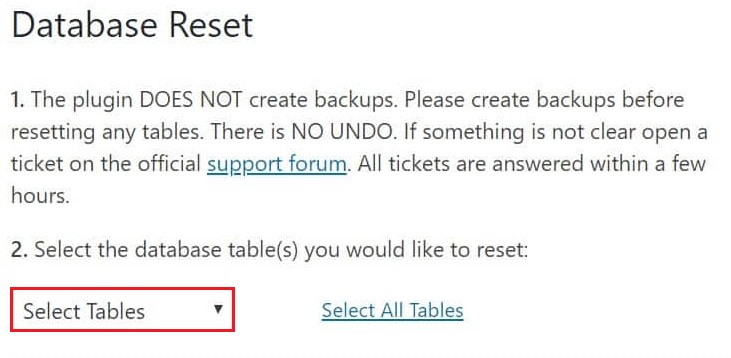
Appuyez sur l'option Sélectionner les tables et vous aurez toutes les tables répertoriées que vous pouvez choisir de supprimer immédiatement. Dans ce cas, nous avons sélectionné la table des utilisateurs qui effacera tous les utilisateurs et leurs bases de données de notre WordPress.
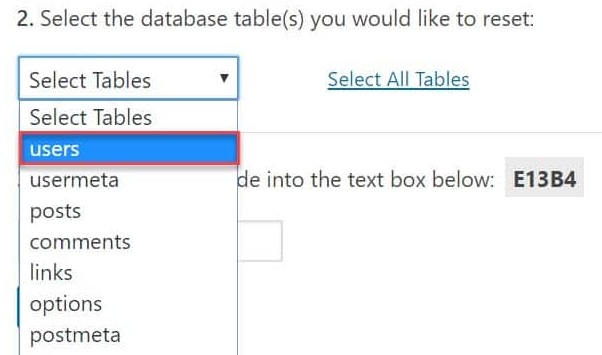
Avant de supprimer la base de données, il vous sera demandé d'entrer le code dans la case ci-dessous, en vous assurant que les données que vous supprimez ne sont pas par erreur.
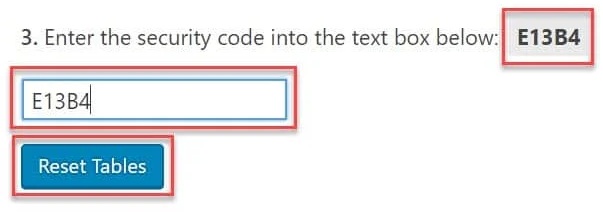
Une fois que vous avez terminé toutes les étapes mentionnées ci-dessus, vous pouvez continuer et appuyer sur le bouton Réinitialiser les tables pour effacer toutes les données des tables sélectionnées.
En utilisant ce plugin, vous pouvez également supprimer toutes les données à la fois en appuyant sur le bouton Sélectionner toutes les tables sur la page.
Une liste de toutes les bases de données de votre site Web s'affichera. Si vous le souhaitez, vous pouvez choisir de supprimer l' un d'entre eux de la liste et cette base de données ne sera pas supprimée.
Vous pouvez également choisir de conserver votre thème WordPress et vos plugins en cochant la case en bas.
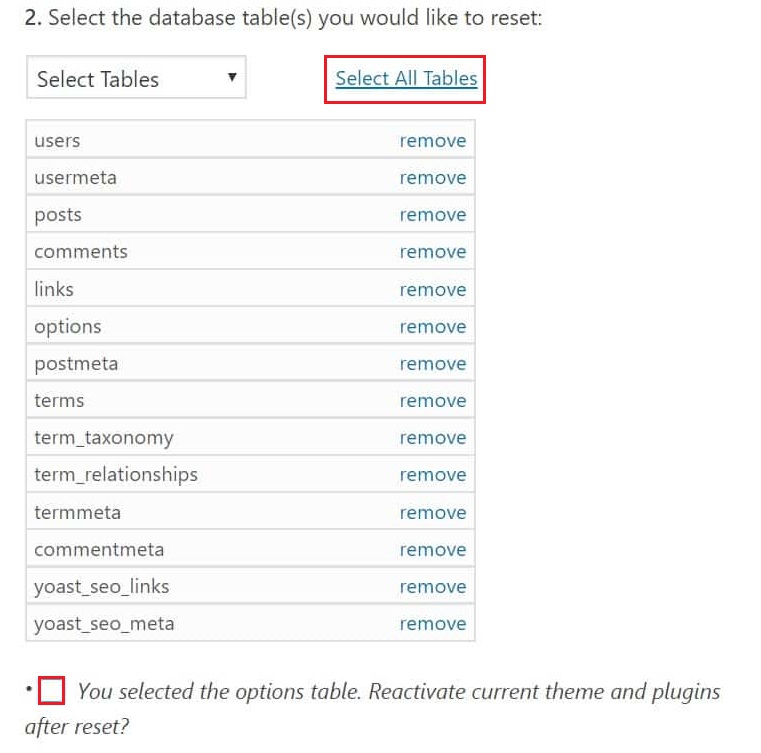
Ensuite, vous pouvez continuer en collant le code de sécurité et en appuyant sur le bouton Réinitialiser les tables pour supprimer toutes vos bases de données et revenir à votre nouveau canevas WordPress propre.
C’est ainsi que vous pouvez facilement nettoyer votre WordPress ou le réinitialiser complètement. Assurez-vous de nous rejoindre sur Facebook et Twitter pour continuer à recevoir des mises à jour sur nos tutoriels.




